Технологія AirPlay та її взаємодія з iPhone та MacBook

- 4536
- 61
- Leo Kub
Airplay - це технологія, яка з'єднує всі ваші пристрої Apple в одну мультимедійну систему. Це дозволяє транслювати відео, музику, фото тощо. D. від одного пристрою до іншого без використання проводів. Тепер, якщо ви хочете слухати музику зі свого iPhone, є можливість відтворити її, наприклад, через MacBook.

Мультимедійна трансляція з iPhone на MacBook
Для трансляції мультимедіа з iPhone до MacBook вам потрібно буде виконати ряд дій:
- По-перше, підключіть пристрої "перекладач" та "приймач" до однієї мережі Wi-Fi.
- Потім запустіть iPhone на екрані iPhone - відкриється меню "КОНТРОЛЬНА КОНФІКАЦІЯ".
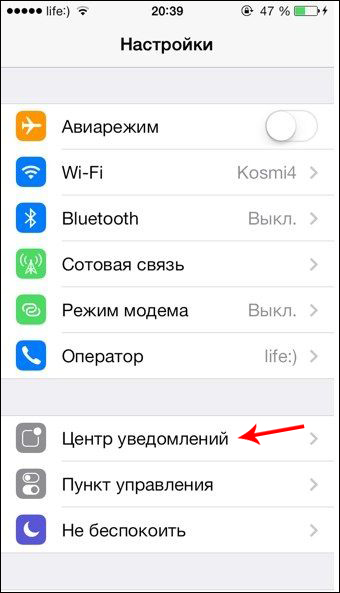
- Перейдіть до пункту меню "Виконання".
- Тепер вам потрібно вибрати пристрій, для якого буде транслюватись мультимедіафіл. Для цього натисніть значок та виберіть свій MacBook зі списку Drop -Down.
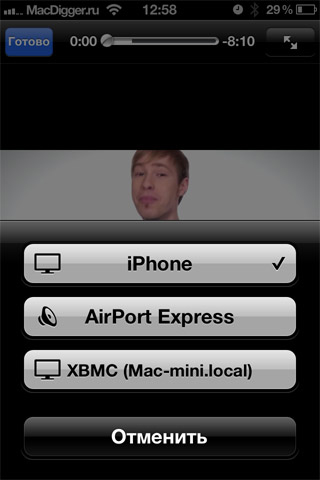
Щоб зупинити роботу повітряного випробовування, зробіть ті ж дії, описані вище.
Екран iPhone транслювався на MacBook
Airpley також надає можливість транслювати екран iPhone. Екран відображатиметься під час збереження поточної орієнтації та співвідношення сторін. Для цього зробіть наступне:
- Повторіть перші два кроки, описані вище. Потім торкніться піктограми "Відеозапис".
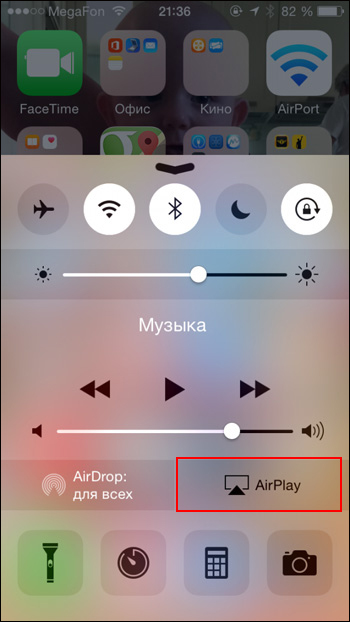
- Зі списку пристроїв виберіть MacBook.
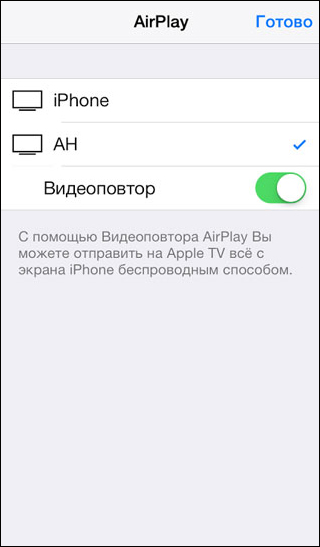
Готовий. Як бачите - нічого складного.
Програми AirPlay
Технологія Airplay швидко набула (і продовжує набирати) популярність. Не дивно, що багато додатків, створених третім розробниками. Давайте поговоримо про кілька найпопулярніших.
Elmedia player pro
Повний програвач для системи MacOS. З переваг: Можливість завантаження відео з YouTube, підтримка багатьох форматів, вбудованого веб-браузера.
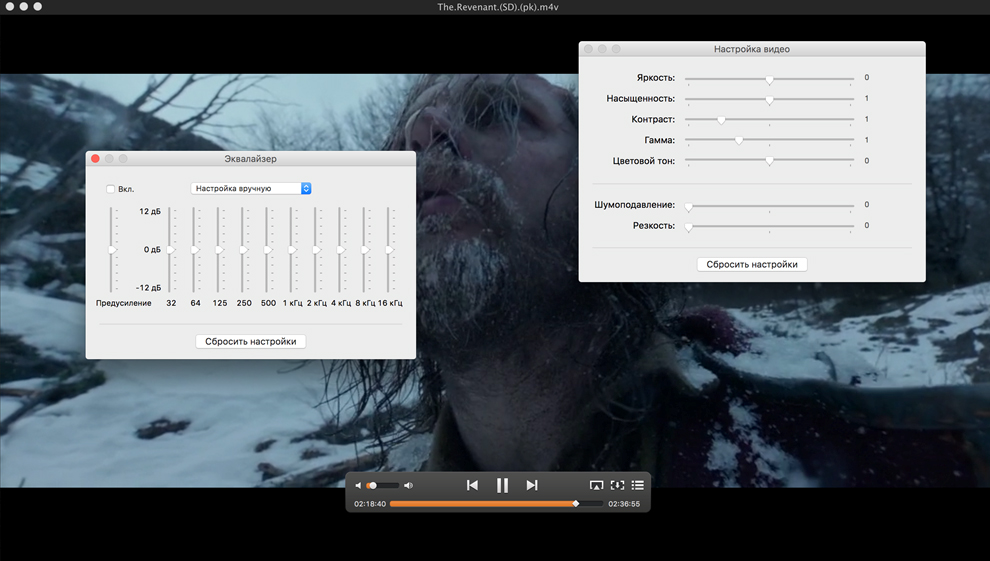
Мандрівник
Зовні проста утиліта з невеликою кількістю налаштувань. Дозволить друкувати фотографії, документи тощо. D. прямо з екрану вашого смартфона. Однак принтер повинен підтримувати технологію.
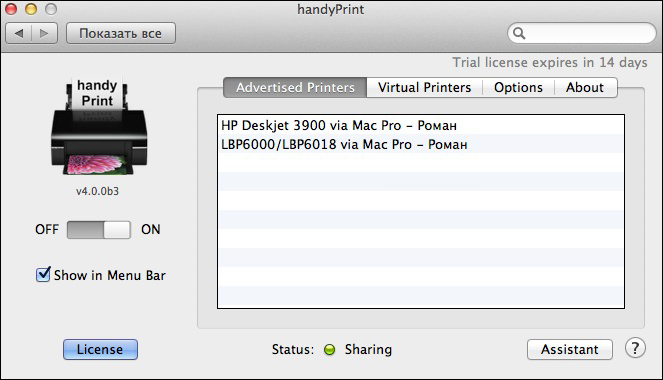
Апарат
Ця програма дозволить використовувати MacBook як префікс Appletv. Налаштування є мало, але їх цілком достатньо, щоб оптимізувати програму "для себе".
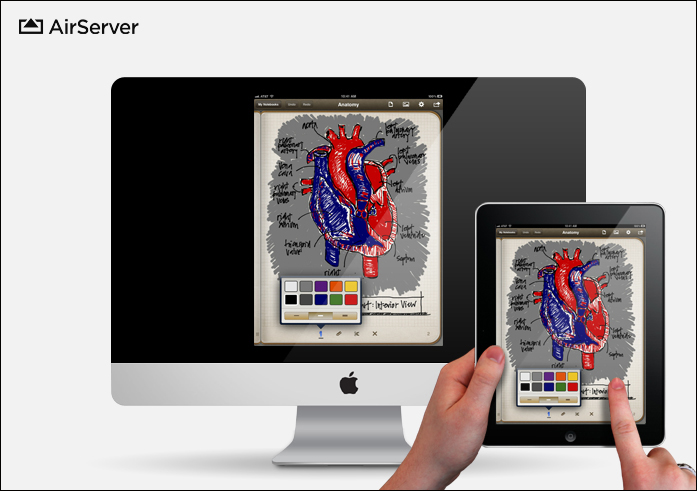
Єдиним суттєвим недоліком буде те, що це комерційне програмне забезпечення, відповідно, вам доведеться розладити на певну суму.
УВАГА. Це далеко не весь список додатків, але він досить чітко демонструє, наскільки універсальним може бути використання технології AirPlay.Що робити, якщо немає піктограми ефіру
Якщо ви не знайшли ікону, не впадайте у відчай. Ми поговоримо про кілька методик, які можуть допомогти в такій ситуації.
- Перш за все, переконайтеся, що ваші пристрої - це остання версія програмного забезпечення.
- На деяких пристроях із підтримкою AirPlay можна відключити/увімкнути цей режим. Уважно перегляньте меню "Налаштування" та переконайтесь, що опція увімкнена.
- Перезавантажте всі пристрої, що беруть участь у мовленні. Порада є банальною, але, як правило, багато проблем вирішуються простим перезапуском системи.
- Використовуючи дроти, підключіть iPhone та MacBook до одного маршрутизатора. Увімкніть Wi-Fi з того ж маршрутизатора, до якого підключені пристрої. Спробуйте активувати ефір - ікона повинна з’явитися.
- Перевірте, чи ваш MacBook підтримує з'єднання за допомогою порту 3689. Саме він використовує технологію Airpley для взаємодії з іншими пристроями.
На цьому наша стаття закінчується. Ми сподіваємось, що вона допомогла вам розібратися, як використовувати технологію AirPlay.
- « Програма CLIP2NET - це зручний інструмент для створення скріншотів
- Швидкий та ефективний пошук та заміна символів у програмі Excel »

